Le guide ultime pour utiliser WhatsApp sur iPad sans application
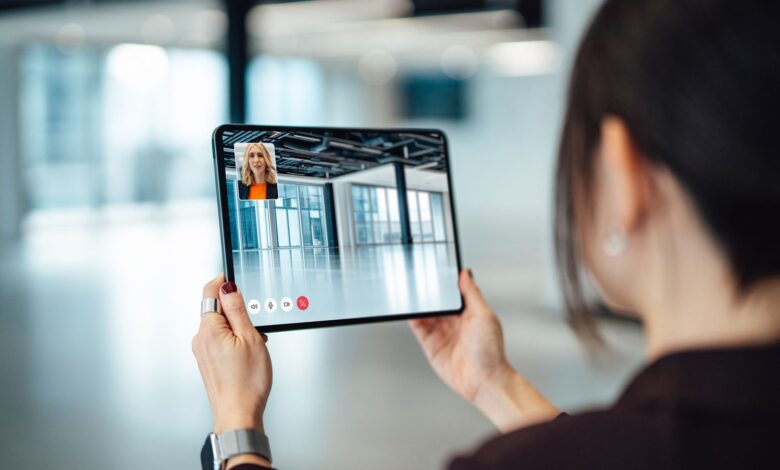
WhatsApp est l'une des applications de messagerie les plus utilisées au monde. Conçu avec les iPhones et les smartphones Android, WhatsApp n'a pas été créé pour être utilisé sur l'iPad. Et même s'il y a une application iPad dédiée à tester, il n'y a toujours pas de solution.
Bien que nous espérons que cela change bientôt, il y a encore des solutions de contournement qui vous permettront d'utiliser WhatsApp sur iPad pour vos messages, appels et chats vidéo.
Vous devez déjà configurer WhatsApp sur votre iPhone ou votre smartphone Android.
WhatsApp fonctionne-t-il sur iPad?
L'application WhatsApp iOS ne fonctionne pas sur iPad. Il n'est disponible que sur l'App Store pour les utilisateurs d'iPhone. Cela ne fonctionnera pas sur un iPad pour le moment, jusqu'à ce que WhatsApp décide de lancer une version iPad de l'application.
Cependant, vous pouvez faire fonctionner WhatsApp via l'interface Web et une petite méthode de solution de contournement qui fonctionne via le navigateur Safari de l'iPad. Ce n'est pas parfait, mais c'est une option.
Comment configurer WhatsApp sur iPad
La configuration du Web WhatsApp sur votre iPad ne prend pas longtemps. Voici comment commencer.
Tout iPad avec une connexion Internet fonctionnera avec WhatsApp Web, bien que les instructions soient légèrement différentes en fonction de l'âge de votre iPad.
Ouvrir Safari et aller à web.whatsapp.com.
Le site Web affichera un code QR pour le coupler avec votre iPhone.
:max_bytes(150000):strip_icc()/how-to-use-whatsapp-on-an-ipad-47821211-b0ebaa47225c4c649b498d68c4284195.jpg)
Si ce n'est pas le cas, vous pouvez avoir un iPad plus ancien qui nécessite des instructions légèrement différentes plus loin.
Sur votre smartphone, ouvrez WhatsApp.
Robinet Paramètres > Whatsapp Web / Desktop.
Scannez le code QR affiché sur votre iPad.
:max_bytes(150000):strip_icc()/how-to-use-whatsapp-on-an-ipad-47821214-a9483575f7eb48078586848bcf6e520b.jpg)
Le site Web rechargera et affichera tous vos messages WhatsApp.
N'oubliez pas de vous déconnecter une fois que vous avez fini d'utiliser le site.
Comment configurer WhatsApp sur un iPad plus ancien
Les iPad plus anciens utilisent iOS plutôt que les iPados, ce qui signifie que ses paramètres sont légèrement différents. Si votre iPad n'affiche pas automatiquement le code QR lorsque vous allez sur web.whatsapp.com, voici quoi faire.
Les iPads qui ne prennent pas en charge les iPados incluent l'iPad Air d'origine, l'iPad Mini 3 et ci-dessous et l'iPad 4e génération et plus.
Ouvrir Safari et aller à web.whatsapp.com.
Appuyez et maintenez le rafraîchir Icône à droite de l'adresse du site Web.
:max_bytes(150000):strip_icc()/how-to-use-whatsapp-on-an-ipad-47821212-82be317e6a0545e8bf11c25b8fada56f.jpg)
Robinet Demande le site de bureau quand il apparaît.
:max_bytes(150000):strip_icc()/how-to-use-whatsapp-on-an-ipad-47821213-752b22314b524790bd92acbfe00719ac.jpg)
Attendez un moment pour que le site Web se recharge à la version de bureau du site, qui affichera un code QR à associer à votre iPhone.
Sur votre smartphone, ouvrez WhatsApp.
Robinet Paramètres > Whatsapp Web / Desktop.
Scannez le code QR affiché sur votre iPad.
:max_bytes(150000):strip_icc()/how-to-use-whatsapp-on-an-ipad-47821214-cb61f47cd4214381b6b090638fb5e5c1.jpg)
Le site Web rechargera et affichera tous vos messages WhatsApp.
N'oubliez pas de vous déconnecter une fois que vous avez fini d'utiliser le site.
Comment discuter avec WhatsApp
Le chat avec quelqu'un via WhatsApp sur votre iPad est presque aussi simple que d'utiliser l'application. Voici comment démarrer une fois que vous avez Open WhatsApp Open à Safari.
Appuyez sur le nom de la personne que vous souhaitez envoyer un message.
Appuyez sur le Tapez un message boîte de dialogue.
Tapez votre message, puis appuyez sur le flèche pour l'envoyer à votre ami.
Une autre option que vous avez dans WhatsApp est les messages “Afficher une fois”, qui expirent une fois que le destinataire les a ouverts. Pour utiliser cette fonctionnalité, vous devez activer cette fonction avant d'envoyer chaque texte ou image, ce qui signifie que vous ne pouvez pas simplement l'activer et faire automatiquement tout “Afficher une fois”.
Les messages de vue expirent après 14 jours si personne ne les lit ou ne les considère, et ni vous ni la personne à qui vous les envoyez ne peuvent les enregistrer, les avancer ou les étaler (préférés).
Quelles limites y a-t-il à WhatsApp sur votre iPad?
Parce que WhatsApp n'est pas vraiment censé travailler sur votre iPad, il y a des limites clés à ce que vous pouvez faire dessus.
- Pas de notifications: Vous n'obtiendrez aucune notification lorsque vous recevez un message de quelqu'un. Vous devez ouvrir manuellement le site Web chaque fois que vous souhaitez vérifier les nouveaux messages.
- Contacts différents: La liste des contacts de votre smartphone iPhone ou Android sera affichée dans WhatsApp Web, plutôt que les contacts de votre iPad.
- Notes vocales limitées: Vous ne pouvez pas envoyer de notes vocales via WhatsApp Web, bien que vous puissiez toujours en jouer.
- Compte existant: Vous avez besoin d'un compte WhatsApp existant pour utiliser cette méthode.






